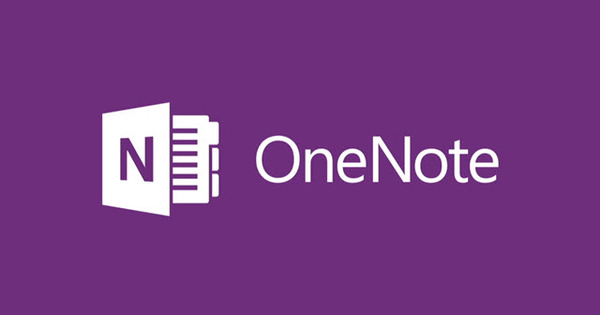Ako ste izvršili nadogradnju sa starije verzije operativnog sistema Windows na Windows 10, svi drajveri možda neće raditi jednako dobro. Ovde ćemo vam pokazati kako da rešite probleme sa svojim drajverima u operativnom sistemu Windows 10 tako što ćete ih ponovo instalirati ili ažurirati.
Problemi sa drajverima nakon nadogradnje obično se javljaju na starijim laptopovima, jer je proizvođač često odgovoran za drajvere i podršku za komponente. Ako model laptopa zastari, proizvođaču je malo koristi da nastavi da podržava i ažurira upravljačke programe za taj model. Takođe pročitajte: Kako popraviti start meni u operativnom sistemu Windows 10.
Komponente u laptop računarima često nisu dostupne odvojeno ili rade malo drugačije od standardne verzije, što znači da upravljački programi na novom operativnom sistemu možda neće raditi ispravno. Ovo je posebno slučaj sa grafičkim karticama.
Ako Windows 10 ne može da pronađe odgovarajući drajver, koristi se ugrađeni drajver iz samog Windows-a, ponekad sa ne baš dobrim rezultatima.
Ažurirajte drajvere
Za početak, možete pokušati da ažurirate upravljački program koji uzrokuje probleme. Da biste to uradili, morate da odete na Менаџер уређаја i kliknite desnim tasterom miša na uređaj koji ne radi kako treba. кликните на Ажурирати драјвер da Windows 10 traži noviju verziju drajvera.
Windows ne može da pronađe? Zatim možete pokušati da saznate proizvođača neispravnog uređaja i idite na njihovu veb lokaciju da pronađete odgovarajući upravljački program. Međutim, prvo pokušajte sa sledećim savetom.
Ponovo instalirajte drajvere
Neki drajveri možda nisu pravilno instalirani tokom nadogradnje operativnog sistema. U tom slučaju je dobra ideja da deinstalirate dotični drajver.
Иди на Менаџер уређаја i kliknite desnim tasterom miša na uređaj koji ne radi ispravno. U kontekstualnom meniju izaberite opciju ukloniti. Ponovo pokrenite računar da biste automatski ponovo instalirali drajver.

Druga rešenja
Ako gornja rešenja ne funkcionišu i grafička kartica uzrokuje problem, možete pokušati da je zamenite novijim modelom koji ima Windows 10 drajvere. Ali često za stariji laptop ovo nažalost nije vredno truda i novca.
Ako se suočavate sa nepremostivim problemima, možete pokušati da ponovo instalirate Windows 10 tako da ne morate da se bavite nadograđenom verzijom, već čistom, novom instalacijom.
Ako ni ovo ne uspije, možda bi bilo bolje da se vratite na prethodnu verziju Windows-a u kojoj su vaši upravljački programi i dalje ispravno funkcionisali.